כיצד להשתמש בפקודה Find כדי לחפש ב- Windows
Windows שורת הפקודה / / March 16, 2020
עודכן לאחרונה ב

האם חיפוש ב- Windows איטי מדי בשבילך? למד כיצד להאיץ את החיפוש שלך באמצעות הפקודה למצוא בחלון שורת הפקודה.
לחלונות יש כמה יכולות חיפוש מובנות, אך יתכן שהם לא רוצים. Cortana או תיבת החיפוש הרגילה בשורת המשימות ותיבת החיפוש בסייר הקבצים במערכת Windows 10 מאפשרים לך לחפש בתוכן הקבצים, אך הם יכולים להיות איטיים, במיוחד סייר הקבצים לחפש.
יש דרך מהירה יותר לחפש בתוכן קבצים בכונן הקשיח באמצעות שורת הפקודה. ה למצוא הפקודה מחפשת מחרוזות טקסט בקבצים ומחזירה את שורות הטקסט מהקבצים שבהם נמצא מחרוזת הטקסט.
הערה: ה למצוא הפקודה אינה מתאימה לקבצים גדולים או למספר גדול של קבצים.
היום נסקור כיצד להשתמש ב- למצוא ונספק כמה דוגמאות.
פתח את חלון שורת הפקודה עם הרשאות ניהול
אין צורך בפתיחת חלון שורת הפקודה כמנהל. עם זאת, זה אכן עוזר לך להימנע מתיבות דו-שיח לאישור מעצבנות. רק היזהר מה הפקודות שאתה מנהל כמנהל בשורת הפקודה. משתמש ב למצוא הפקודה כמנהל אינה בטוחה מכיוון שהיא אינה משנה או מוחקת קבצים.
להיכנס cmd.exe בתוך ה לחפש בתיבה בשורת המשימות. לחץ באמצעות לחצן העכבר הימני על שורת הפקודה פריט תחת ההתאמה הטובה ביותר ובחר הפעל כמנהל מתפריט הקופץ.
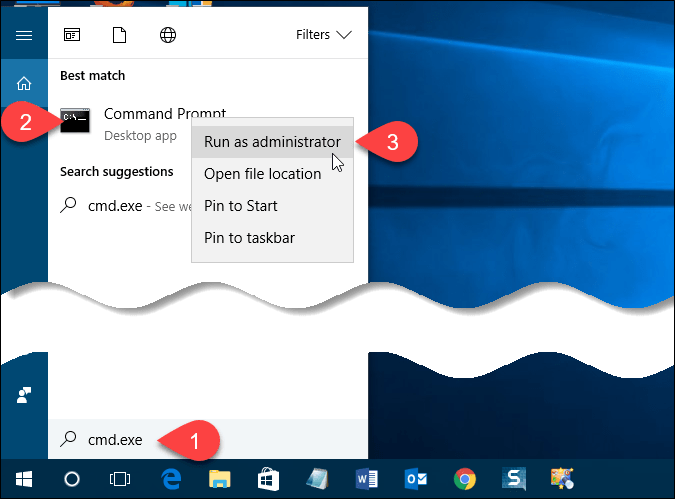
אם בקרת חשבון משתמש תיבת הדו-שיח מוצגת, לחץ כן להמשיך.
הערה: יתכן שלא תראה תיבת דו-שיח זו, תלוי בתוכן שלך הגדרות בקרת חשבון משתמש. אנו לא ממליצים להשבית את UAC לחלוטין.
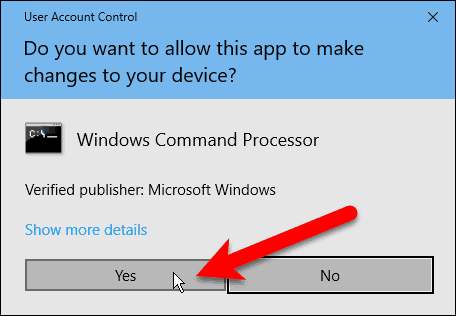
מתגים ופרמטרים לפקודת החיפוש
ברוב הפקודות יש מתגים אופציונליים המשנים את פעולת ברירת המחדל של הפקודה. אתה יכול לקבל עזרה לראות את כל המתגים הזמינים עבור למצוא על ידי הקלדת השורה הבאה בשורת הבקשה ולחץ על להיכנס.
למצוא /?
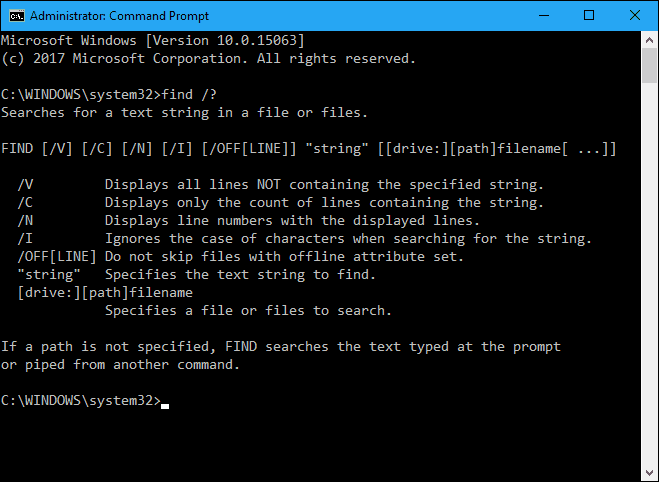
המתגים יכולים להיות קטנים או רישיות.
בשביל ה "מחרוזת" פרמטר, עליכם להקיף את המחרוזת בציטוטים כפולים, אחרת למצוא הפקודה לא תעבוד ותחזיר שגיאה.
ה [כונן:] [נתיב] שם קובץ פרמטר יכול להיות כל דבר ממכתב כונן לקובץ בודד או למספר קבצים.
תחביר לפקודת החיפוש
תחביר של פקודה הוא דרך ספציפית לארגן את הפקודה ואת המתגים והפרמטרים שלה. להלן התחביר הכללי לפקודת החיפוש.
מצא [מתגים] "מחרוזת" [שם נתיב / ים]
המתגים יכולים להיות בכל סדר, כל עוד הם לפני "מחרוזת" פרמטר. בסוגריים [] עולה כי המתג או הפרמטר הם אופציונליים.
חפש במסמך יחיד מחרוזת טקסט
ראשית, נראה לך כיצד לחפש מסמך אחד בכל המופעים של מחרוזת טקסט. הפקודה הבאה מחפשת בקובץ example1.txt את הביטוי "groovypost הוא אתר הטכנולוגיה הטוב ביותר".
מצא "groovypost הוא אתר הטכנולוגיה הטוב ביותר" "C: \ משתמשים \ לורי \ מסמכים \ FindCommandExamples \ example1.txt"
הערה: אם ישנם רווחים בחלק כלשהו של הנתיב או בשם הקובץ, עליך להציב ציטוטים לאורך כל הנתיב, כמו שעשינו בפקודה שלעיל. במקרה זה אין צורך בציטוטים, אך לא מזיק לי לקבל אותם.

שימו לב שהביטוי לא נמצא בדוגמה לעיל (שום דבר לא מופיע מתחת לנתיב לקובץ), למרות שהוא נמצא בקובץ. הסיבה לכך היא שהמקרה בסעיף "groovypost" לא תאם למה שהיה בקובץ, שהוא "groovyPost". תוסיף את ה "/אני"(אותיות קטנות או אותיות קטנות" i ") עוברים מיד אחרי פקודת החיפוש (לפני הביטוי) כדי להתעלם מהמקרה כשמחפשים את ביטוי הטקסט.
מצא / i "groovypost הוא אתר הטכנולוגיה הטוב ביותר" "C: \ משתמשים \ לורי \ מסמכים \ FindCommandExamples \ example1.txt"
כעת, הביטוי נמצא וכל השורה המכילה את הביטוי מודפסת למסך שמתחת לנתיב לקובץ אותו חיפש.
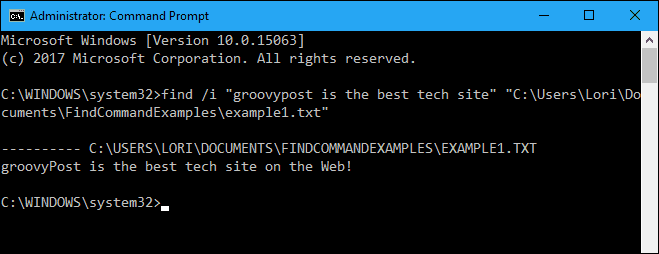
חפש במספר מסמכים באותו מחרוזת טקסט
כעת, כאשר אתה יכול לחפש קובץ אחד אחר מחרוזת טקסט, בואו לחפש במספר קבצים באותו מחרוזת טקסט.
באפשרותך לציין מספר קבצים לחיפוש בפקודת החיפוש על ידי הצבת הנתיב לכל קובץ בציטוטים המופרדים על ידי רווח.
מצא / i "groovypost" "C: \ משתמשים \ לורי \ מסמכים \ FindCommandExamples \ example1.txt" "C: \ משתמשים \ Lori \ Documents \ FindCommandExamples \ example2.txt"
תוכל גם לחפש בכל קבצי הטקסט בספרייה באמצעות תו התו כללי, שהוא כוכבית (*), כפי שמוצג בפקודה הבאה.
מצא / i "groovypost" "C: \ משתמשים \ לורי \ מסמכים \ FindCommandExamples \ *. txt"
מונח החיפוש נמצא בשני המסמכים והמשפטים שבהם הם נמצאו מופיעים תחת הנתיב המלא לכל קובץ.
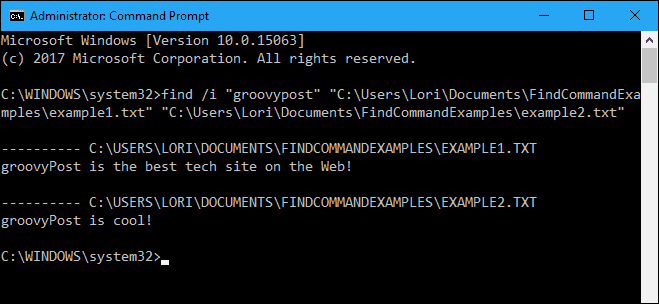
ספר את מספר הקווים בקובץ
אם אתה רוצה לדעת כמה שורות יש בקובץ, אתה יכול להשתמש בשילוב של סוג ו למצוא פקודות. ה סוג הפקודה מציגה את התוכן של קובץ טקסט אחד או יותר.
העברנו את תוצאות ה- סוג הפקודה לתוך למצוא פקודה באמצעות סרגל אנכי (|). השתמשנו ב- "/ v”כדי להציג את כל השורות שאינן מכילות את ה- “” מחרוזת, כך שכל שורה עם טקסט ייספרו. כדי להציג רק את מספר השורות בקובץ הטקסט (לא את השורות עצמן), אנו משתמשים בסמל "/ ג" החלף.
סוג C: \ משתמשים \ לורי \ מסמכים \ FindCommandExamples \ example1.txt | מצא "" / v / c
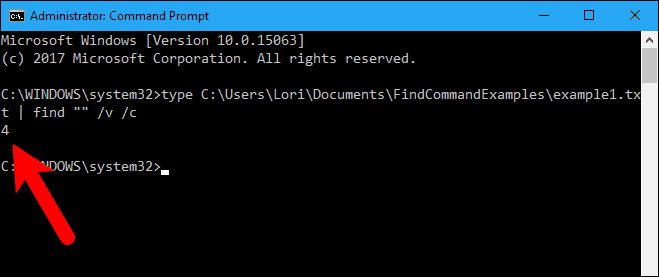
שלח את הפלט של פקודה אחרת לפקודת Find
אתה יכול גם לחפש בכל שמות הקבצים בספריה אחר מחרוזת מסוימת על ידי צנרת הפלט של ה- דיר פקודה ל- למצוא פקודה.
לדוגמה, קיבלנו את רשימת הספריות של ה- ג: \ משתמשים \ לורי \ מסמכים \ FindCommandExamples ספריה וכל ספריות המשנה בספריה זו ("/ ים" החלף). ציינו גם להשתמש בתבנית החשופה ללא מידע על כותרות או סיכום ("/ ב"כדי להציג את הרישום באותה תבנית כמו פורמט הרשימה הרחב ("/ w"אבל) ממוין לפי עמודה ("/ ד" החלף).
לאחר מכן אנו מצנחים (|) את הפלט של פקודת dir לפקודת find, רק מוסיפים "דוגמא" כפרמטר. לא הוספנו מתגים לפקודת החיפוש. שמות הקבצים לחיפוש מגיעים מהפלט של ה- דיר פקודה.
dir "C: \ משתמשים \ לורי \ מסמכים \ FindCommandExamples" / s / b / d | מצא "דוגמה"
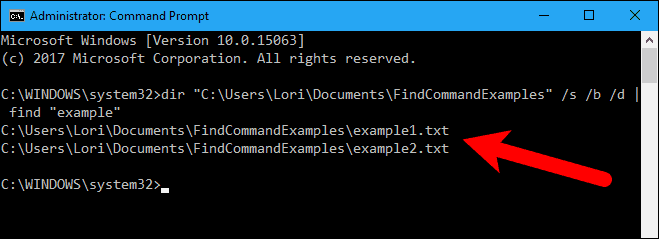
האם אתה מעדיף להשתמש בפקודת החיפוש או בתיבת החיפוש בסייר הקבצים? כיצד השתמשת בפקודת החיפוש? שתף אותנו ברעיונות והדוגמאות שלך בתגובות למטה.



